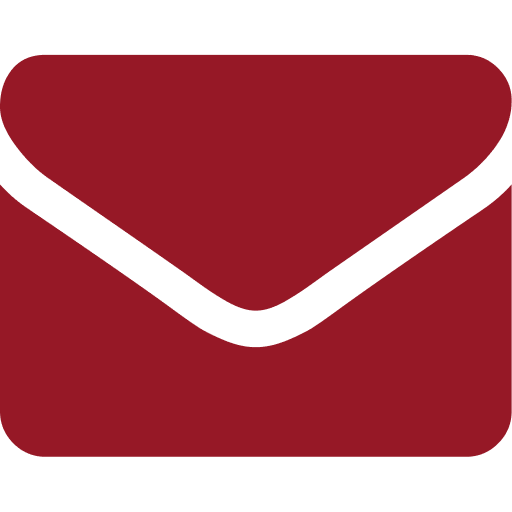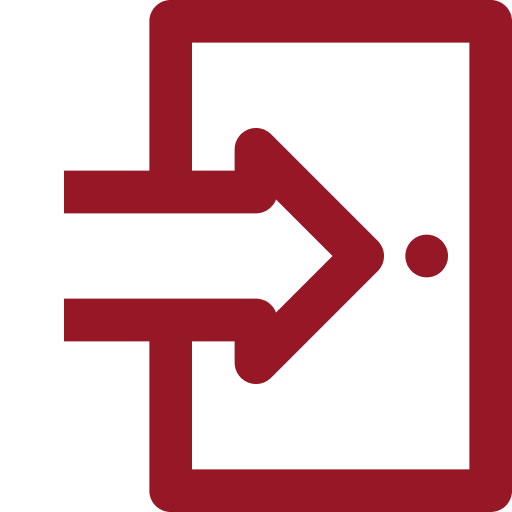

Системы ГЛОНАСС/GPS мониторинга, тахографы,
комплексы онлайн-медосмотра
комплексы онлайн-медосмотра
Tilda Publishing
Заказать звонок
Оставьте, пожалуйста, номер телефона, по которому с вами можно связаться:
Заявка для консультации
Оставьте, пожалуйста, свой контакт, и опишите вкратце свою задачу. Наш менеджер свяжется с вами в течение рабочего дня.
Оставьте свой номер, и мы вам перезвоним
Или свяжитесь с нами по этому номеру телефона
8 800 777-12-08
Нажимая на кнопку, вы даете согласие на обработку персональных данных и соглашаетесь с политикой конфиденциальности.
Модуль "Техконтроль"
Модуль технического контроля
Можно ли представить систему мониторинга без такого полезного инструмента как технический контроль? Конечно же нет!
По долгу службы мне часто приходится бывать у наших клиентов по различным вопросам касающихся программы. Всегда интересно окунуться в рабочие процессы той или иной компании, так как видишь практическую сторону их работы. Зачастую вижу, что механики ведут журналы технического обслуживания на бумаге и выглядит это весьма не современно, а ведь нынешние средства могут оптимизировать весь этот процесс. Для этого в ПО АвтоГРАФ7 есть замечательный модуль технического контроля, который c заданной периодичностью обновляет показания по пробегам и моточасам и даст знать о приближающемся ТО.
Естественно разработчики учли, что технические работы у разных компаний могут разниться как в наименованиях так и в периодичности, по-этому предусмотрено редактирование и добавление своих шаблонов со своими периодами. Настроив единоразово 2,3 или несколько десятков шаблонов от смены масла до периодичной проверки затяжки болтов, их можно применять к любому Вашему транспортному средству просто выбрав наименование работ. Настроив на каждое ТС наименования работ останется только наблюдать изменения по остатку моточасов или пробега до следующего ТО, но если вдруг в порыве работы следить за этим некогда, ничего страшного, ведь в настройках задается предупреждение в 2 этапа которое Вы также сможете увидеть невооруженным глазом в колонке рядом с остатками до следующего ТО. Ну а если уж времени у компьютера находиться нет, в программе можно настроить автоматическую отсылку уведомлений на почту или мессенджер.
Рассмотрим этот функционал в программе.
В разделе "Опции" меню "Настройки", мы можем добавлять и удалять шаблоны работ, здесь нет ничего сложного, просто добавляем новую строку и пишем любой текст.
Можно ли представить систему мониторинга без такого полезного инструмента как технический контроль? Конечно же нет!
По долгу службы мне часто приходится бывать у наших клиентов по различным вопросам касающихся программы. Всегда интересно окунуться в рабочие процессы той или иной компании, так как видишь практическую сторону их работы. Зачастую вижу, что механики ведут журналы технического обслуживания на бумаге и выглядит это весьма не современно, а ведь нынешние средства могут оптимизировать весь этот процесс. Для этого в ПО АвтоГРАФ7 есть замечательный модуль технического контроля, который c заданной периодичностью обновляет показания по пробегам и моточасам и даст знать о приближающемся ТО.
Естественно разработчики учли, что технические работы у разных компаний могут разниться как в наименованиях так и в периодичности, по-этому предусмотрено редактирование и добавление своих шаблонов со своими периодами. Настроив единоразово 2,3 или несколько десятков шаблонов от смены масла до периодичной проверки затяжки болтов, их можно применять к любому Вашему транспортному средству просто выбрав наименование работ. Настроив на каждое ТС наименования работ останется только наблюдать изменения по остатку моточасов или пробега до следующего ТО, но если вдруг в порыве работы следить за этим некогда, ничего страшного, ведь в настройках задается предупреждение в 2 этапа которое Вы также сможете увидеть невооруженным глазом в колонке рядом с остатками до следующего ТО. Ну а если уж времени у компьютера находиться нет, в программе можно настроить автоматическую отсылку уведомлений на почту или мессенджер.
Рассмотрим этот функционал в программе.
В разделе "Опции" меню "Настройки", мы можем добавлять и удалять шаблоны работ, здесь нет ничего сложного, просто добавляем новую строку и пишем любой текст.
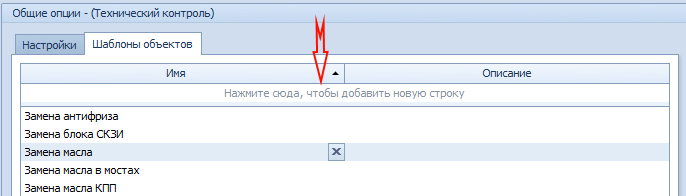
Затем переходим в меню "Настройка"-"Устройства" и выбираем нужное устройство, после чего переходим в "Дизайнер" и раскрываем группу "Общие настройки", там кроется настройка параметров технического контроля.
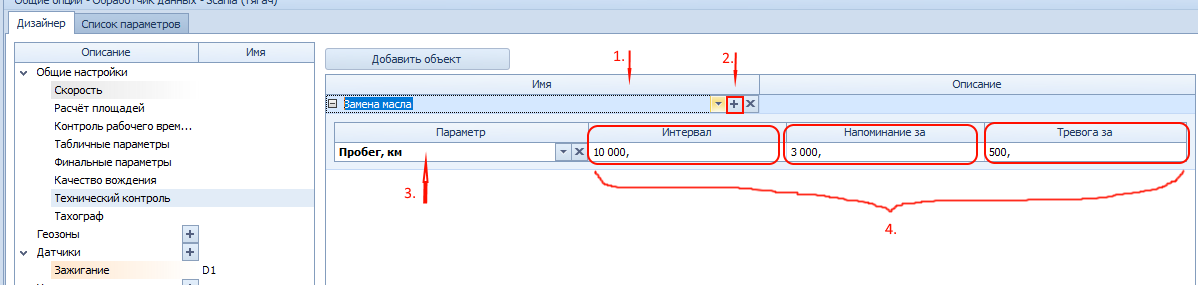
Для начала выберем заготовленный нами ранее шаблон из опций (1), допустим это будет "Замена масла", затем, щелкнув по значку плюса (2) добавляем параметр, допустим по пробегу (3), далее выставим интервалы(4), интервал замены будет 10000 км, предупреждение за 3000 км и тревога за 500 км. Всё, к данному ТС мы прикрепили работу и периодичность её прохождения. Теперь нажмем "ОК" и перейдем во вкладку "Технический контроль", здесь мы увидим ту работу которую только что добавили.

Как видим на рисунке сверху, работа появилась, но программа не знает когда мы в последний раз проходили обслуживание, отсюда и цифры "безумные". Нам необходимо внести дату последнего прохождения техобслуживания, в нашем случае дату последней смены масла. Для этого выберем галочкой тип работы, и внизу выберем кнопку "Коррекция".
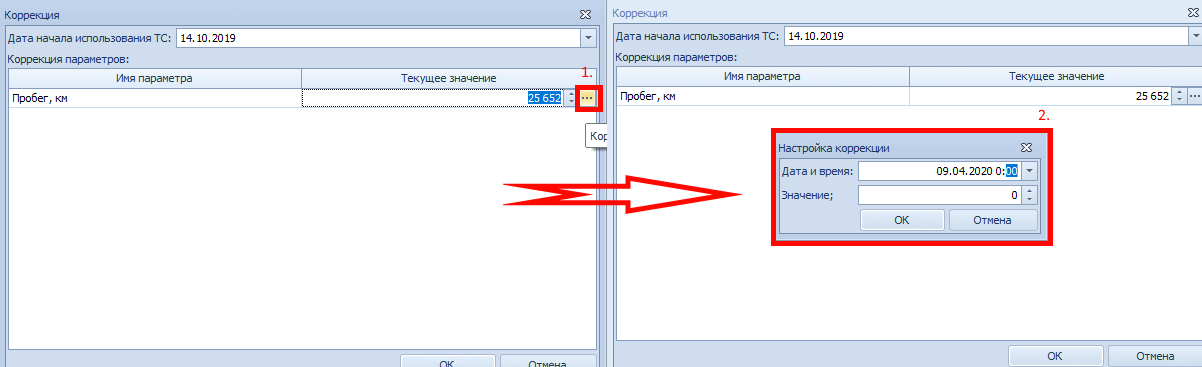
Переходим к кнопке "1" как на рисунке выше, а затем в появившемся окне "2" указываем дату и время последней "Замены масла" и ставим значение пробега 0. И собственно от этой даты и пойдет отсчёт пробега до следующего ТО.
Для того, чтобы понять сколько уже проехал ТС после замены, достаочно нажать ОК и в следующем окне (рис. снизу) мы увидим изменение текущего пробега после указаных нами значений даты и времени. В нашем случае ТС после замены масла проехало уже 361км.(см. рис.ниже)
Для того, чтобы понять сколько уже проехал ТС после замены, достаочно нажать ОК и в следующем окне (рис. снизу) мы увидим изменение текущего пробега после указаных нами значений даты и времени. В нашем случае ТС после замены масла проехало уже 361км.(см. рис.ниже)
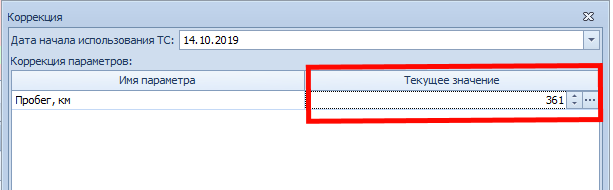
В модуле "Техконтроль" (рис. снизу) мы так же можем заметить изменение значения, оставшегося до следующей замены масла, пробега. Как можно видеть из общего интервала в 10000 км вычлось значение уже пройденного пробега в ~361 км и осталось до следующей замены 9638 км.

С этого момента программа с заданной периодичностью будет пересчитывать пробеги по мере их накополения, приближая момент техобслуживания. Мы с вами рассмотрели добавление новых работ, задали периодичность,скорректировали дату и время последнего ТО. Таким же образом вносятся бесконечное множество других работ, которые могут менятся в зависимости от пробега, моточасов, а также к определенному времени. Как нам стоит поступить в следующий раз? В следующий раз не требуется совершать такое множество действий, они делаются лишь в самом начале. При следующем ТО мы выбираем транспортное средство, выбираем среди отслеживаемых работ нужную, пометив ее галочкой(1), и снизу наблюдаем как кнопка "Пройти ТО"(2) становится активной, нажимаем на нее.(Рисунок снизу)

В появившемся окне (рисунок снизу) нам нужно будет всего лишь заполнить несколько полей:
1.Дату и время прохождения работ, время обязательно надо сменить хотя бы на час меньше чем указано в форме.
2.Название работ
3.Комментарий или описание, этот пункт заполняется по желанию
4.В значении параметров в колонке "Значение", обязательно должно автоматически прописаться число, после этого ставим в колонке "Польз.значение" цифру 0,
таким образом в истории пропишется через сколько была замена масла, а цифрой 0 мы обнуляем счетчик.
После жмём кнопку "ОК", счётчик с этого момента начал пересчет до следующего ТО.
1.Дату и время прохождения работ, время обязательно надо сменить хотя бы на час меньше чем указано в форме.
2.Название работ
3.Комментарий или описание, этот пункт заполняется по желанию
4.В значении параметров в колонке "Значение", обязательно должно автоматически прописаться число, после этого ставим в колонке "Польз.значение" цифру 0,
таким образом в истории пропишется через сколько была замена масла, а цифрой 0 мы обнуляем счетчик.
После жмём кнопку "ОК", счётчик с этого момента начал пересчет до следующего ТО.
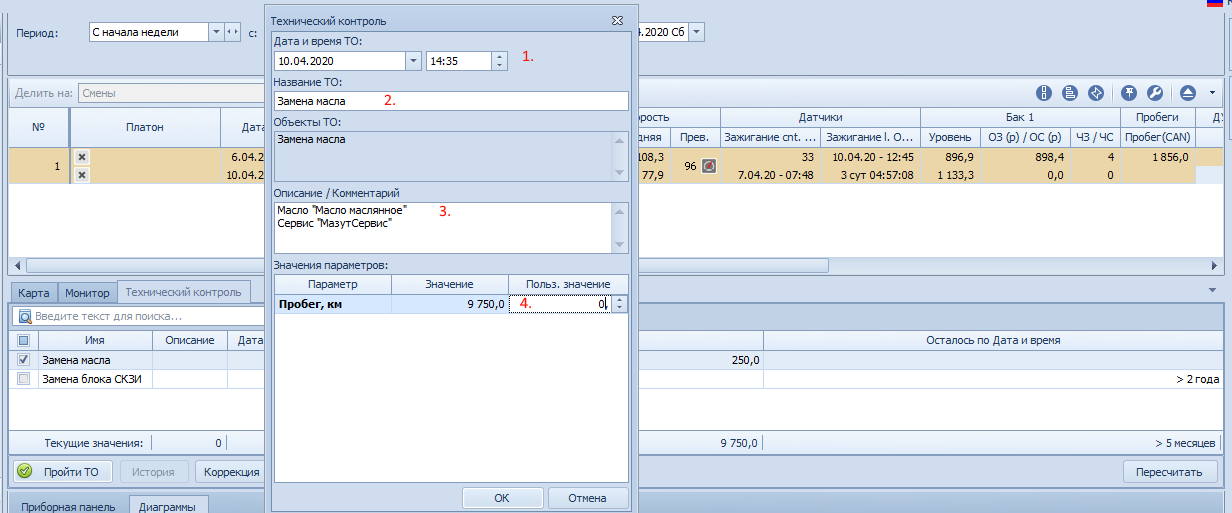
Также в модуле предусмотрено хранение истории выполненных работ, для этого нужно нажать кнопку "История". Как можете заметить в списке имеется наше пройденное ТО с датой, описанием и пробегом после последней замены
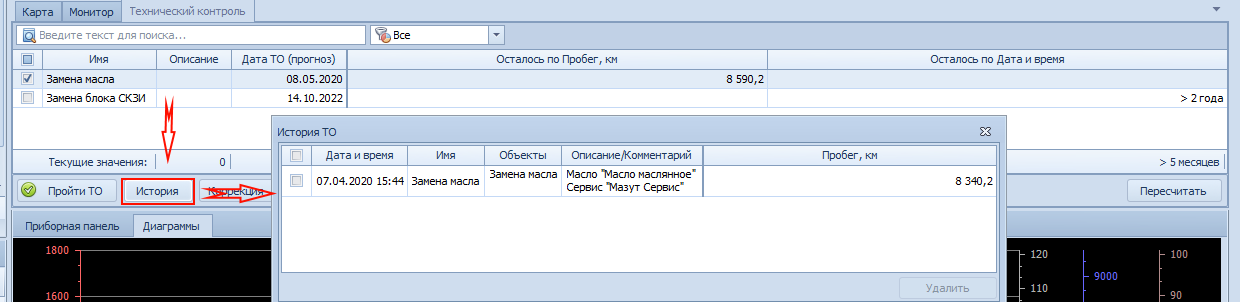
Как можно заметить, процедура может показаться сложной лишь на первоначальном этапе, далее останется лишь отмечать прохождение той или иной работы.